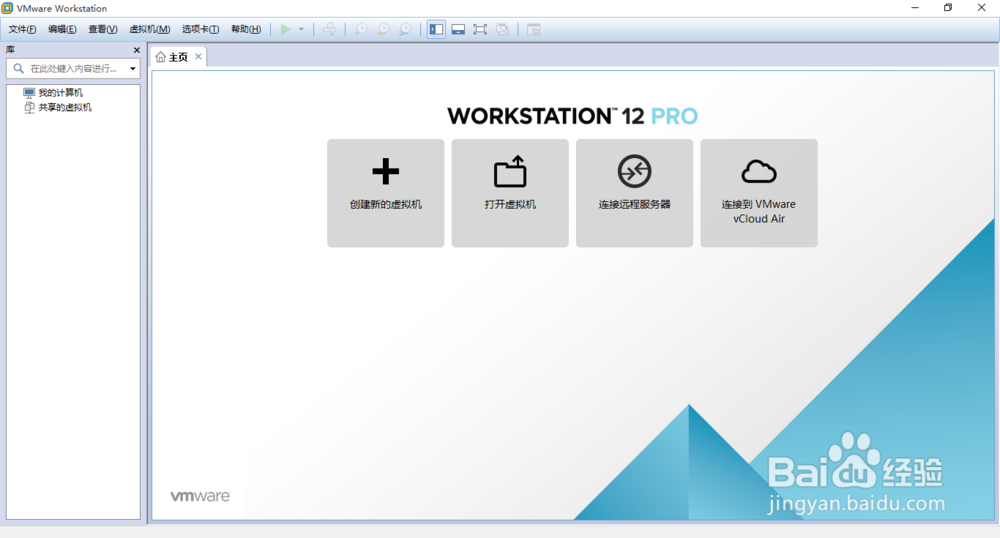win10安装VMWare workstation 12图解教程
1、VMWare workstation 12 安装包
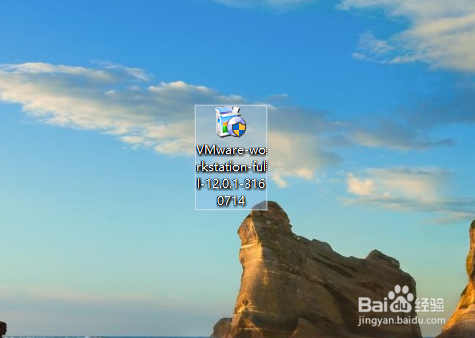
2、运行安装包,开始安装VMWare workstation 12
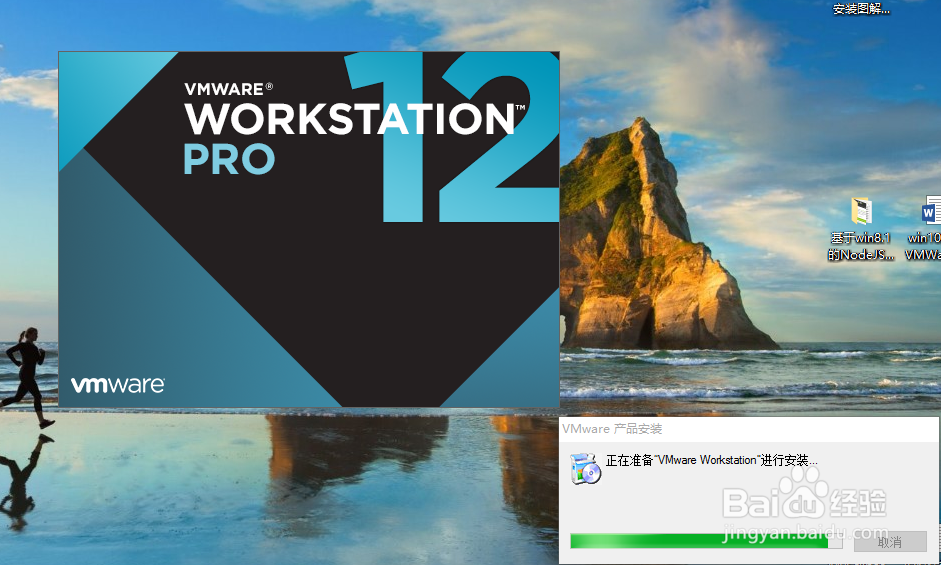
3、程序自己计算安装所需的空间要求,点击【下一步】继续安装
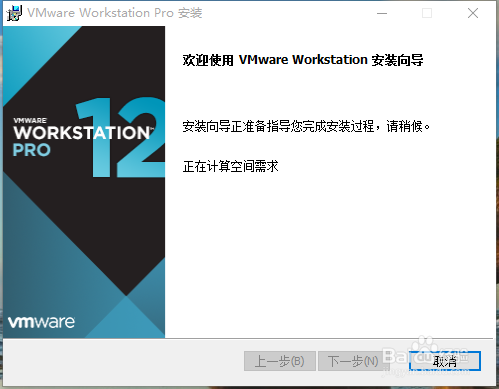
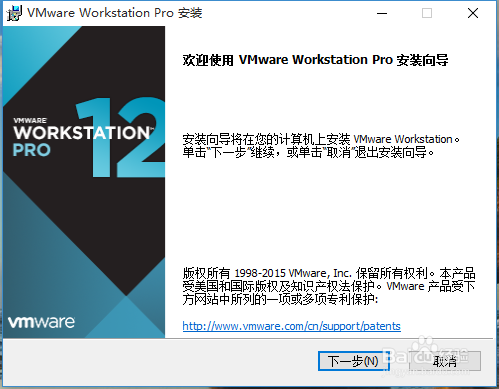
4、接受许可协议,点击下一步继续
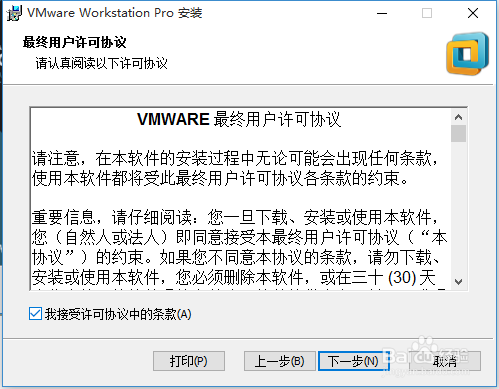
5、安装路径的设置
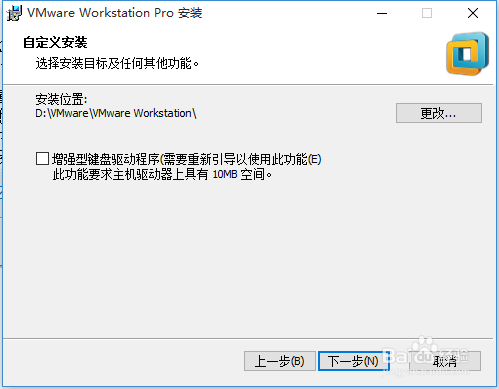
6、用户体验的设置,这里什么都不需要选,直接点击下一步即可
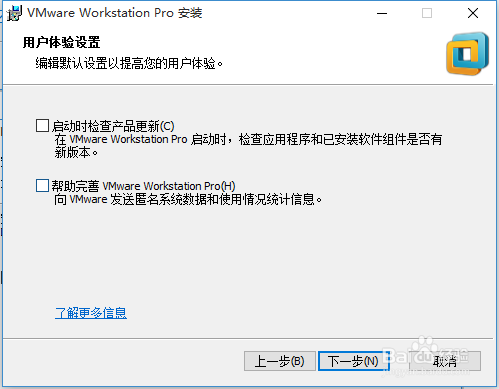
7、创建快捷方式,这里都选中,点击下一步继续
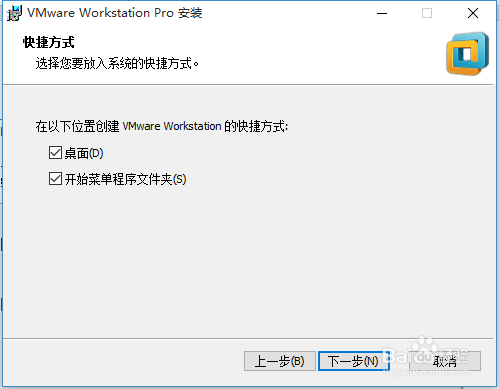
8、开始安装,稍等即可安装完成
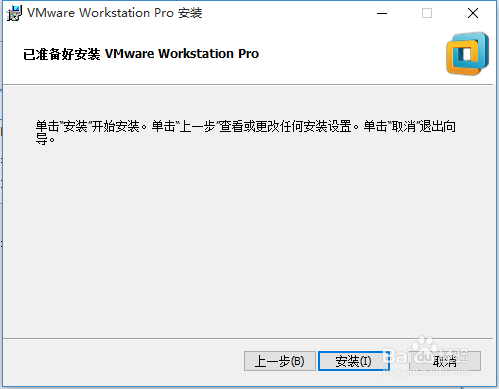
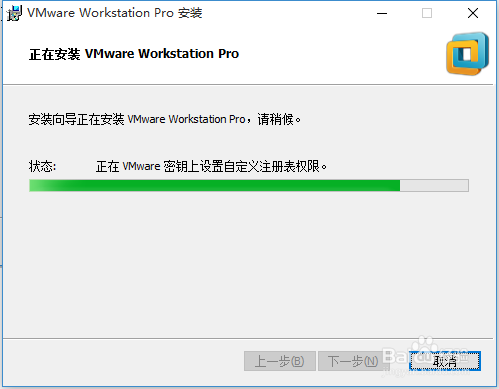
9、安装完成,点击完成打开程序
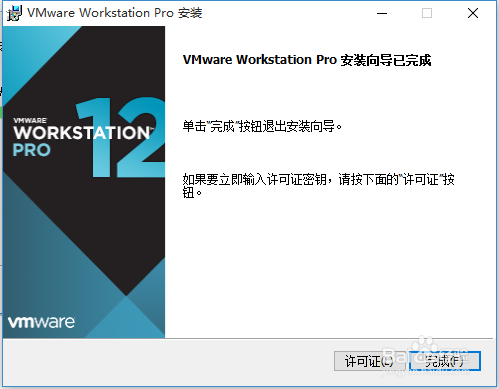
10、安装完成后在桌面生成的快捷方式
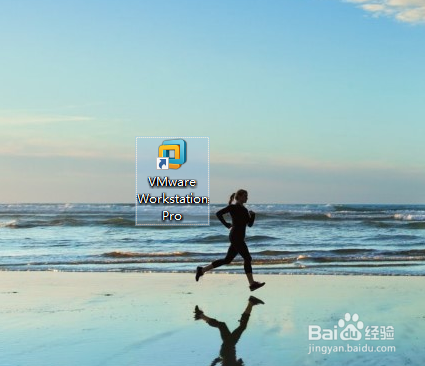
11、输入许可证密钥,开始激活VMwareWorkstation12密钥:5A02H-AU243-TZJ49-GTC7K-3C61N
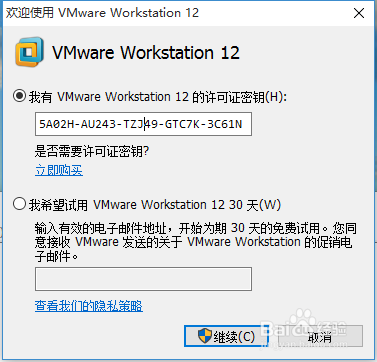
12、点击完成,完成VMWare的激活工作
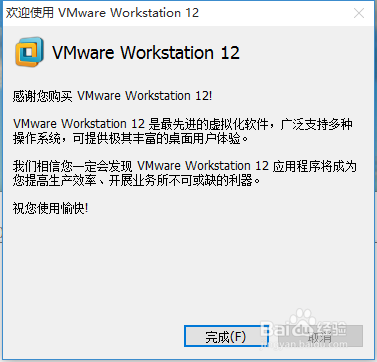
13、激霰翌倡戈活完成后,自动打开,我们可以看到如下界面,证明我们的VMWare workstation 12 安装完成,可以正式的使用了。